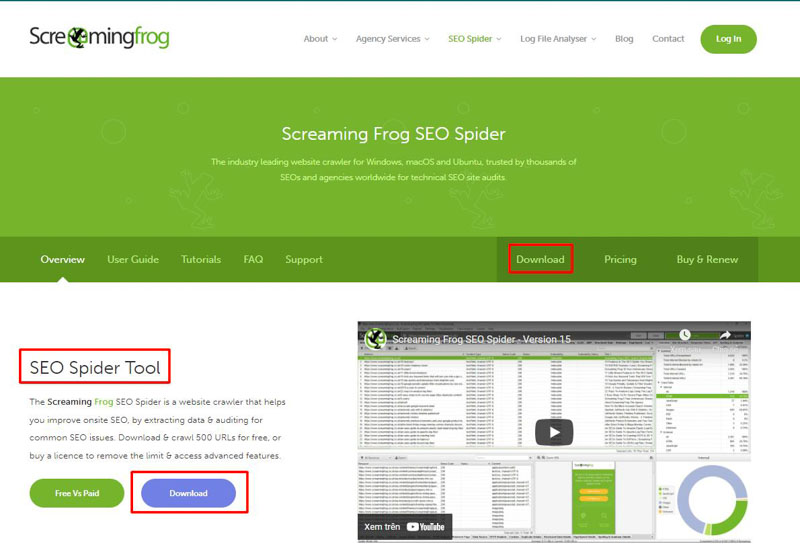Screaming Frog là một trong những công cụ SEO hữu hiệu dùng để kiểm tra và tối ưu website. Một website có quá nhiều lỗi sẽ ảnh hưởng rất lớn đến thứ hạng cũng như hiệu quả SEO.
Vậy nên, việc thường xuyên Audit website để tối ưu công cụ tìm kiếm là điều rất quan trọng. Trong bài viết này tôi sẽ hướng dẫn bạn chi tiết cách khai thác +14 tính năng tuyệt vời của công cụ Screaming Frog.
Screaming Frog là gì?
Screaming Frog là công cụ SEO được cài đặt trên máy tính giúp thu thập các dữ liệu của trang web: Hình ảnh, liên kết,…từ góc độ của SEO. Cơ bản, công cụ này là một tool crawl cào dữ liệu từ các website giúp bạn biết một con “bot” Google sẽ nhìn thấy và cào những dữ liệu gì từ website.
Screaming Frog có thể chạy trên máy tính của các hệ điều hành như: Windows, Mac OS hoặc Linux. Mặc dù đây là một công cụ trả phí những bạn nên cân nhắc sử dụng Screaming Frog để giúp tiết kiệm thời gian và công sức cho việc Audit website của mình.
Hướng dẫn tải và cài đặt Screaming Frog
Trước khi đi vào tìm hiểu các công dụng hữu ích nhất của Screaming Frog, GTV SEO sẽ hướng dẫn bạn cách tải và cài đặt công cụ Screaming Frog SEO Spider.
Cách tải Screaming Frog
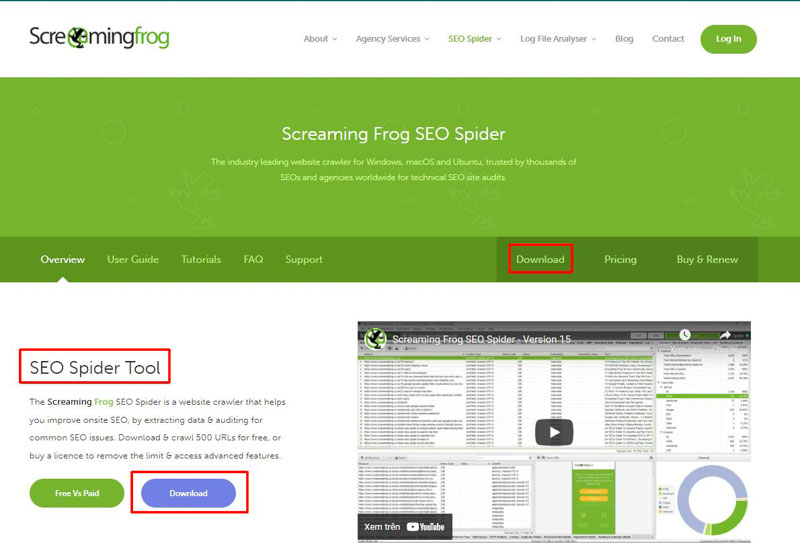
Để tải được công cụ Screaming Frog bạn cần thực hiện theo những bước sau đây:
- Bước 1: Truy cập vào đường link sau: https://www.screamingfrog.co.uk/seo-spider/ để truy cập vào website của Screaming Frog
- Bước 2: Click vào nút “Download”
- Bước 3: Lựa chọn hệ điều hành phù hợp, sau đó ứng dụng sẽ tự động tải về.
Cách cài đặt Screaming Frog
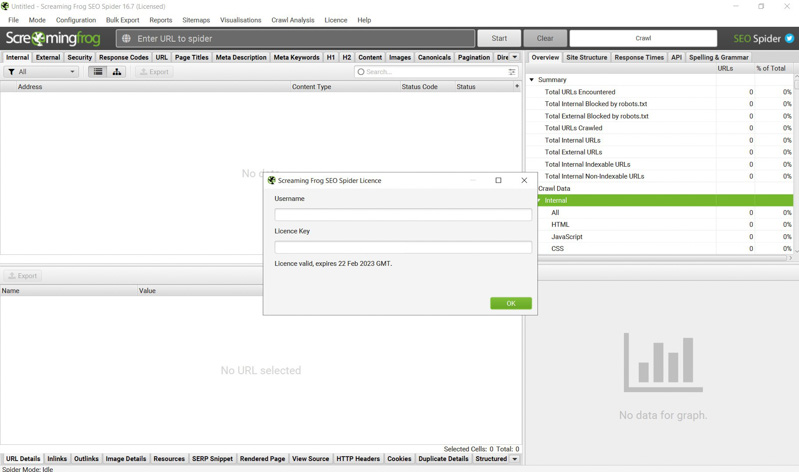
Công cụ Screaming Frog khá thân thiện với người dùng Việt Nam vậy nên sau khi tải xuống bạn chỉ cần thực hiện cài đặt như các ứng dụng bình thường khác là đã có thể sử dụng.
Hướng dẫn sử dụng các tính năng của Screaming Frog
Sau khi hoàn tất việc cài đặt và thiết lập cho Screaming Frog, bạn đã có thể sử dụng công cụ này rồi. Hãy cùng GTV SEO khám phá hơn 14+ tính năng hấp dẫn của công cụ SEO này nhé!
1. Response Codes (Kiểm tra mã phản hồi)
Để kiểm tra trạng thái các URL trên website đầu tiên, tại giao diện của Screaming Frog bạn click chọn tab “Response Codes”.
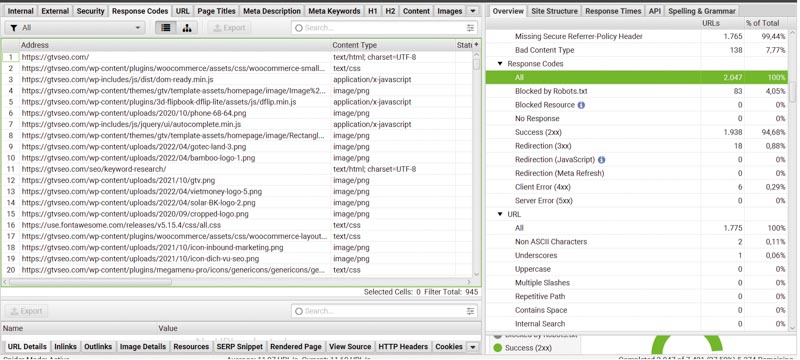
Sau đó, mã phản hồi của các URL sẽ được trả về, bạn có thể click vào mục “Status Codes” để kiểm tra lần lượt từng mã phản hồi.
Có tổng cộng 6 trường hợp đang xảy ra với các điều hướng địa chỉ web trên website khi mã phản hồi được trả về như sau:
- 200: “Success” là yêu cầu đã thành công. Ý nghĩa của thành công phụ thuộc vào các phương thức HTTP sau đây:
- GET: Dữ liệu đã được get về thành công
- HEAD: Các tiêu đề , thực thể đều nằm trong response trả về
- PUT or POST: Kết quả của hành động được trả về
- TRACE: Phần thân thông báo chứa thông báo yêu cầu mà máy chủ nhận được
- 301: “Moved Permanently” – URL được yêu cầu đã được thay đổi vĩnh viễn thay vào đó là 1 URL mới hoàn toàn.
- 302: “Temporary redirect” – phản hồi này có nghĩa là URL của tài nguyên được yêu cầu đã được thay đổi tạm thời.
- 404: “Not found” – status này quá là quen thuộc, Server nó không tìm thấy được yêu cầu để trả về đơn giản truy cập 1 post mà không có trong hệ thống đó.
- 500: “Internal Server Error” – URL trên web đang xảy ra một số lỗi nào đó về hệ thống server.
- 503: “Service Unavailable” – URL trên web đang trong thái thái bị dừng hoạt động tạm thời.
Mỗi trường hợp bị lỗi URL sẽ có những cách khắc phục khác nhau:
- Trường hợp 301 và 302: Bạn cần kiểm tra lại các trang đến mà URL của bạn đã tới. Trang được dẫn tới cần phải là một trang thích hợp.
- Trường hợp 404: Bạn hãy check lại toàn bộ các trang xuất hiện mã phản hồi 404 và cần chỉnh lại trang được chuyển hướng tới. Hãy chọn trang đích của chúng phải là những trang có nội dung và các chủ đề liên kết với nhau.
- Trường hợp 500 và 503: Bạn hãy check lại chắc chắn không có lỗi gì xảy ra với máy chủ của website.
Để xuất dữ liệu và tải về để điều chỉnh các lỗi chuyển hướng, bạn có thể thao tác như hình bên dưới:
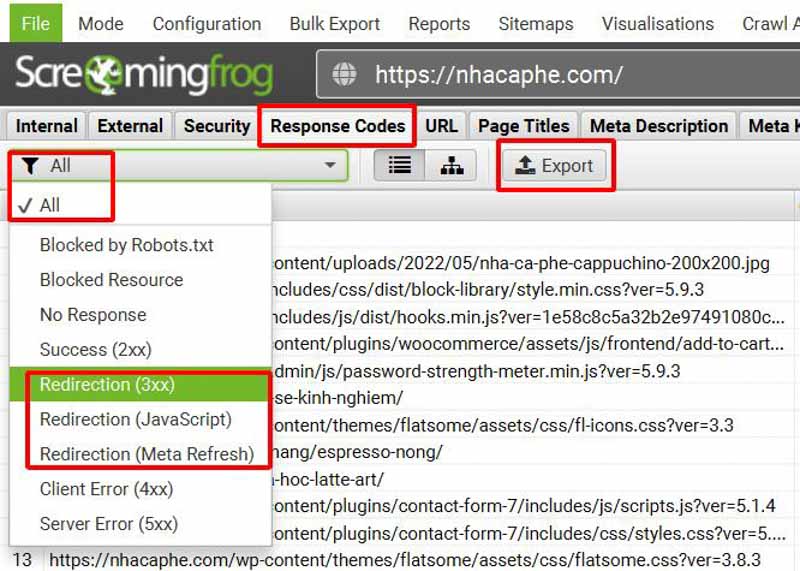
Chọn All > Lựa chọn lỗi chuyển hướng và click vào “Export” để xuất dữ liệu.
Chất lượng của trang web sẽ được nâng cao, và cải thiện đáng kể sau khi bạn hoàn tất việc khắc phục hết toàn bộ các lỗi chuyển hướng ở các trang.
2. URLs (Kiểm tra cấu trúc URL của bạn)
URL là viết tắt của từ Uniform Resource Locator, tạm dịch là định vị tài nguyên thống nhất. URL tưởng chừng không quan trọng nhưng nó lại có tác động rất lớn đến bảo mật và hiệu quả SEO của một website.
URL chứa quá nhiều tham số, ký tự khó hiểu không chỉ khiến người dùng gặp khó khăn khi di chuyển trong trang web của bạn mà nó còn làm cho quá trình thu nhập dữ liệu và xếp hạng kết quả tìm kiếm của bạn trở nên phức tạp hơn.
Để kiểm tra cấu trúc URL và kịp thời phát hiện ra những URL không chất lượng bằng công cụ Screaming Frog bạn cần thực hiện 2 bước:
- Bước 1: Chuyển đến tab “URL” trên Screaming Frog SEO Spider
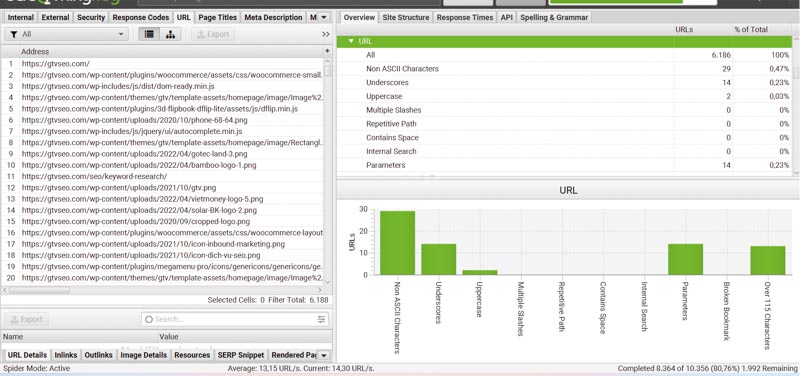
- Bước 2: Xem danh sách địa chỉ URL của bạn. Khi bạn kiểm tra từng URL, hãy đảm bảo rằng đó là:
- URL có độ dài hợp lí
- URL không có ký tự kỳ lạ hoặc dấu chấm câu trong các tham số
- URL là duy nhất (không có bản sao)
Ngoài ra, bạn cũng cần quan tâm đến mã phản hồi (Status Code) của URL trên website để có thể xử lý tránh trải nghiệm không tốt cho người dùng.
3. Page Titles
Để kiểm tra chi tiết mọi vấn đề liên quan đến tiêu đề của tất cả các trang bạn sẽ sử dụng tab “Page Titles”. Tại đây, bạn có thể kiểm tra được các vấn đề như: tiêu đề, số lượng từ, số ký tự, độ dài pixel tiêu đề, các lỗi xuất hiện trên các trang cũng sẽ được hiển thị một cách chi tiết.
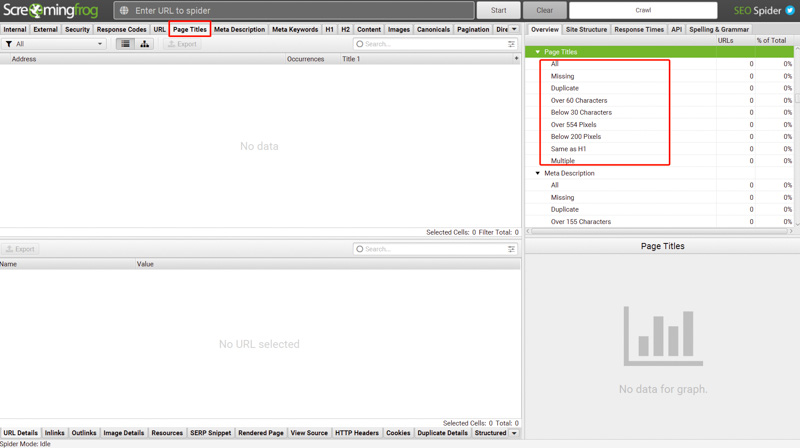
Thông thường các lỗi mà tiêu đề của bạn sẽ gặp phải được tin hiển thị tại phần “Filter” hoặc ở phần “Overview” gồm có:
- Missing: Trang bị thiếu tiêu đề
- Duplicate: Trang bị trùng lặp tiêu đề
- Over 60 characters: Tiêu đề dài hơn 60 ký tự
- Below 30 characters: Tiêu đề ngắn hơn 30 ký tự
- Over 555 Pixels: Tiêu đề hiển thị dài hơn 555 pixel
- Below 200 Pixels: Tiêu đề hiển thị ngắn hơn 200 pixel
- Multiple: Trang có nhiều hơn 1 tiêu đề
- Same As H1: Trang có tiêu đề tương tự thẻ Heading 1
Tương ứng với mỗi vấn đề sẽ có cách xử lý như sau:
Lỗi Missing: Nếu trang của bạn chưa có tiêu đề việc của bạn cần làm là bổ sung ngay tiêu đề cho trang web của mình. Để không phải chỉnh sửa lại nhiều lần bạn cần lưu ý tránh mắc phải những lỗi tôi sẽ liệt kể ở dưới đây.
Lỗi Duplicate: Có 2 trường hợp trùng lặp tiêu đề thường gặp. Trường hợp 1 là trang chính và phân trang bị trùng lặp tiêu đề. Trường hợp 2 các trang khác nhau trong website của bạn có tiêu đề giống nhau.
Với trường hợp 1 bạn có thể bỏ qua, còn ở trường hợp 2, bạn phải thay đổi title của trang để website của bạn không bị đánh lỗi duplicate tiêu đề.
Lỗi Over/Below Characters: Độ dài tiêu đề trong khoảng từ 58-60 ký tự là hợp lý nhất.
Nếu tiêu đề của bạn quá dài vượt quá 60 characters hoặc quá 555 Pixels thì sẽ không được hiển thị hết trên công cụ tìm kiếm. Nếu tiêu đề quá ngắn dưới 30 characters hoặc dưới 200 Pixels sẽ không đủ thông tin và đủ thu hút với người dùng của bạn.
Lỗi Multiple: Một trang thì chỉ nên có duy nhất 1 tiêu đề. Trong trường hợp có nhiều hơn 1 tiêu đề, bạn chỉ nên giữ lại 1 tiêu đề phù hợp nhất với trang web của bạn.
Lỗi Same As H1: Title đang giống 100% với H1, bạn cần thay đổi 1 hoặc nhiều từ để khác với H1.
4. Meta Description – Kiểm tra thẻ mô tả các trang trên website
Để kiểm tra “Meta description” của các trang trên website bạn thực hiện theo hướng dẫn sau: Tại giao diện Screaming Frog > Click vào tab “Meta Description”.
Dựa vào dữ liệu Screaming Frog trích xuất bạn có thể biết được phần mô tả trang web của bạn đang gặp phải những vấn đề nào? Có phải đang bị thiếu mô tả, trùng lặp mô tả hay mô tả quá dài hoặc có nhiều hơn 1 mô tả.
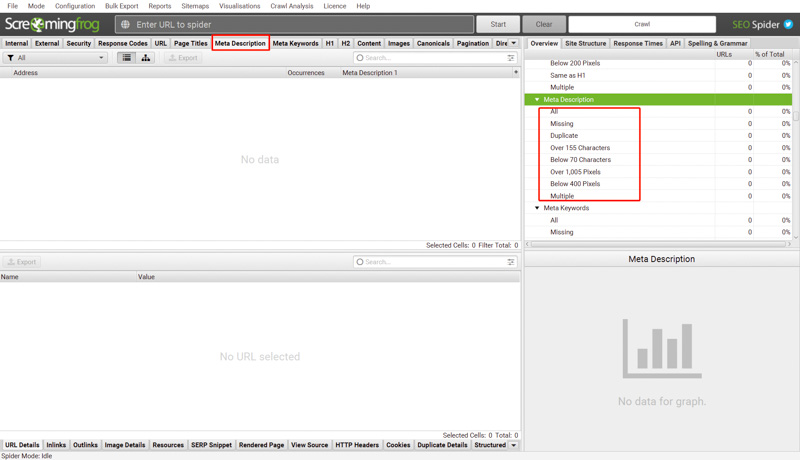
Hãy nhớ rằng một thẻ mô tả được đánh giá tốt là thẻ mô tả có độ dài trong khoảng 155-160 ký tự. Nếu bạn muốn lọc và kiểm tra các vấn đề cụ thể (ví dụ: thiếu mô tả meta), hãy sử dụng menu thả xuống bộ lọc.
- Missing: Thiếu description
- Duplicate: Trùng lặp description
- Over 155 characters: description quá dài
- Below 70 characters: description quá ngắn
- Over 1016 Pixels: description hiển thị quá dài
- Below 400 Pixels: description hiển thị quá ngắn
- Multiple: Trang có nhiều hơn 1 description
5. Images – Tối ưu hình ảnh
Hình ảnh cũng là một trong những yếu tố quyết định đến việc giúp tốc độ tải trang có nhanh hay không. Tiêu chuẩn về mặt thông số của một tấm hình trước khi được upload lên website là dưới 100KB.
Bởi hình ảnh tốn một lượng lớn băng thông trong quá trình truyền tải dữ liệu. Nếu hình ảnh không được tối ưu sẽ mang đến những trải nghiệm không tốt cho người dùng khi truy cập vào trang web.
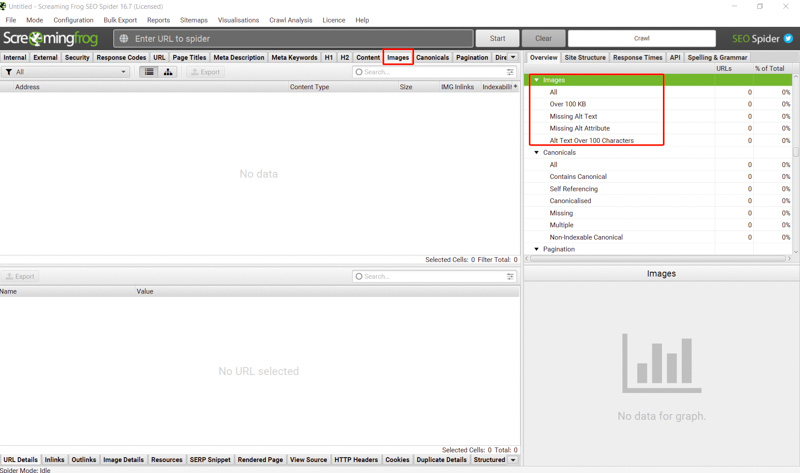
Để kiểm tra hình ảnh trên công cụ Screaming Frog: Click vào tab “Images”, tại đây bạn sẽ thấy tất cả hình ảnh trên trang web của bạn. Bên cạnh đó, bạn còn có thể xem được kích thước và số lượng liên kết đến.
Dựa vào những thông tin trên bạn có thể phát hiện ra những hình ảnh chưa được tối ưu chuẩn để nén chúng xuống kích thước nhỏ hơn hoặc chọn là hình có size dưới 100Kb có nội dung phù hợp để thay thế
Song song với việc tối ưu hình ảnh, Screaming Frog còn giúp bạn có thể tối ưu thẻ ALT của ảnh, bạn sẽ biết được hình ảnh nào đang thiếu thẻ ALT hoặc thẻ ALT dài hơn 100 ký tự. Bạn có thể xem hướng dẫn các bước tối ưu hình ảnh ở link: https://gtvseo.com/seo-hinh-anh/
6. Xem trước và kiểm tra hiển thị trên SERP
Công cụ Screaming Frog có thể giúp bạn xem trước trang của mình khi xuất hiện trên công cụ tìm kiếm. Chọn vào URL bất kỳ nào bạn muốn xem, các dữ liệu về trang của mình về tiêu đề và mô tả hiển thị như thế nào trên trang tìm kiếm.
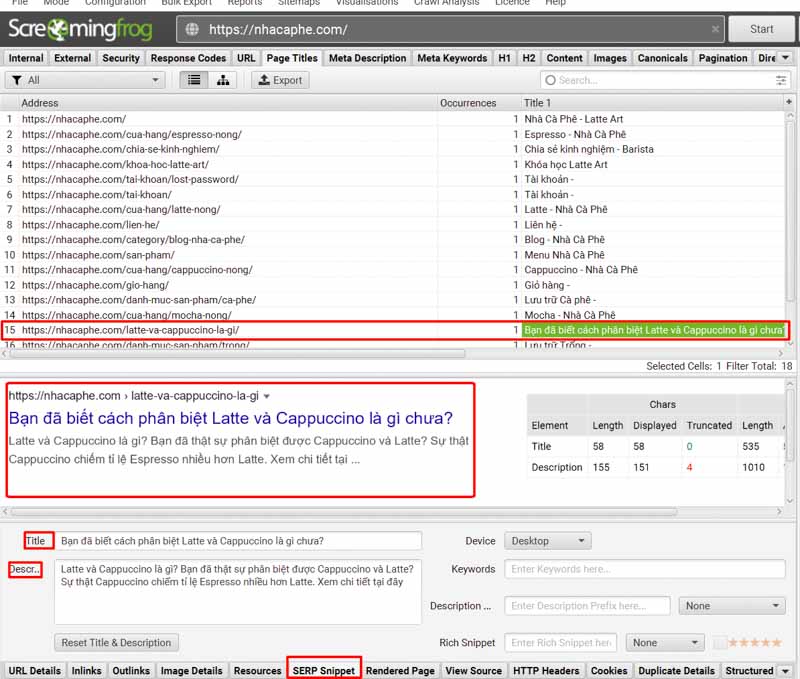
Để xem được kết quả trên SERP trên Screaming Frog bạn cần thực hiện các bước sau:
- Tại giao diện Screaming Frog > Click chọn 1 URL bất kỳ
- Chọn “SERP Snippet” nằm trên thanh công cụ phía dưới màn hình
- Bạn sẽ thấy được kết quả SERP bao gồm: URL, Title, Meta Description.
Tại đây, nếu muốn thay đổi tiêu đề và mô tả của mình, bạn có thể đặt lại Title và Description xem trước, không cần vào WordPress làm nháp. Sau khi điều chỉnh hợp lí, bạn hãy tiến hành publish.
7. Kiểm tra thẻ Heading 1
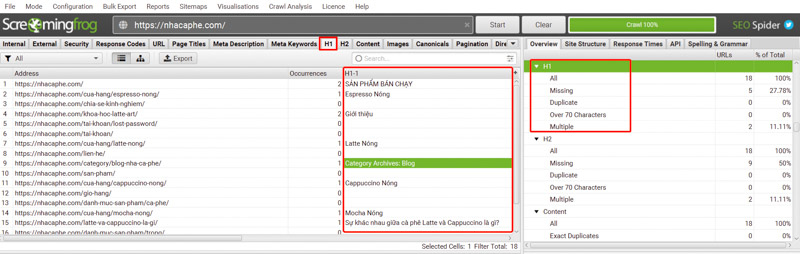
Thẻ Heading 1 (H1) được tối ưu tốt sẽ giúp website của bạn có được thứ hạng tốt hơn và thu hút người dùng click vào hơn. Để đánh giả một thẻ H1 bạn có thể dựa vào những tiêu chí sau:
- All: Tất cả các trang đều phải có thẻ H1
- Duplicate: Trên mỗi trang chỉ có 1 thẻ H1
- Missing: Thẻ H1 thể hiện bao quát chủ đề của mỗi trang
- Over 70 Characters: Độ dài của thẻ H1 trong khoảng từ 20 đến 70 ký tự
- Multiple: Thẻ H1 không trùng lặp với bất kỳ thẻ khác trên website
- Thẻ Heading 1 phải chứa từ khoá chính
8. Kiểm tra Anchor Text
Với công cụ Screaming Frog bạn có thể dễ dàng kiểm soát được số lượng và chất lượng Anchor Text đang trỏ về 1 trang. Bạn Chỉ cần thực hiện một thác tác đơn giản là dán đầy đủ URL vào bản báo cáo những liên kết cần được chú ý.
Screaming Frog sẽ giúp bạn tối ưu các từ khóa Anchor Text và đưa ra những nội dung không giống nhau. Các từ khóa với khả năng tối ưu hơn được xem xét và đánh dấu bằng tay.
Để thực hiện kiểm tra Anchor Text bạn cần làm theo hướng dẫn sau:
- Bước 1: Tại giao diện Screaming Frog > Click chọn tab “Internal”
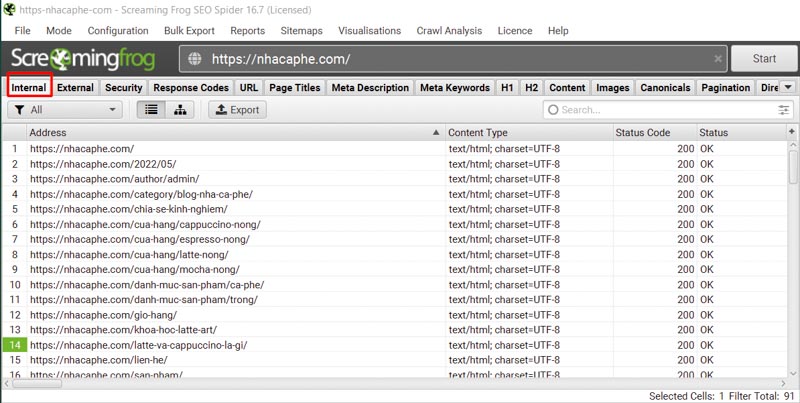
- Bước 2: Nhập 1 URL mà bạn muốn kiểm tra
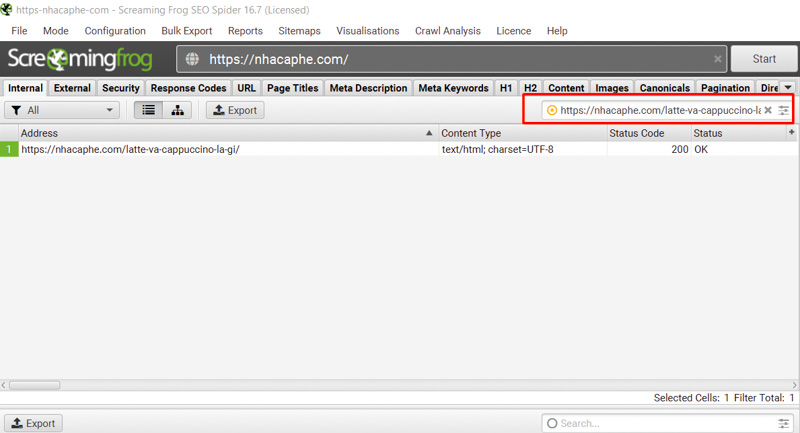
- Bước 3: Chọn tab “Inlink” để xem thông tin về Anchor Text.
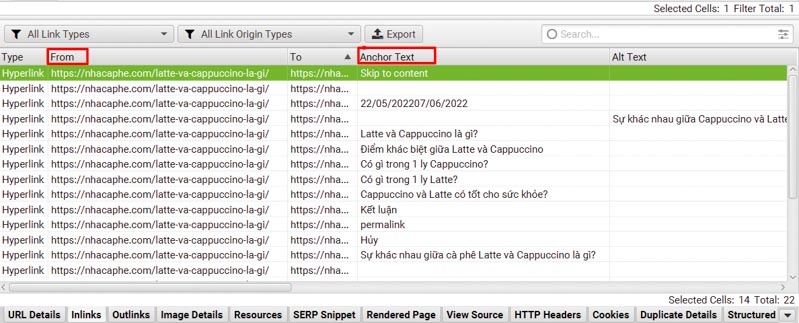
Tại tab “Inlink”, các thông tin mà bạn nên chú ý là: Các trang đang đặt internal link về trang bạn chọn (Cột “From”) và Anchor Text của các internal link về trang bạn chọn (Cột “Anchor Text”).
9. External Link – Kiểm tra liên kết ngoài trên website
External Link giúp cung cấp thêm thông tin cho người dùng, góp phần tạo sự uy tín vào nâng cao thứ hạng trên trang kết quả tìm kiếm. Việc thường xuyên kiểm tra External Link trên website sẽ giúp bạn có thể phát hiện ra những external Link bị hỏng, quá ít External Link,… từ đó đưa ra phương án loại bỏ hoặc bổ sung external link liên quan đến chủ đề website bạn.
Để có thể kiểm tra External Link bằng công cụ Screaming Frog bạn cần thực hiện theo những bước sau:
- Bước 1: Click vào tab “External” trên công cụ
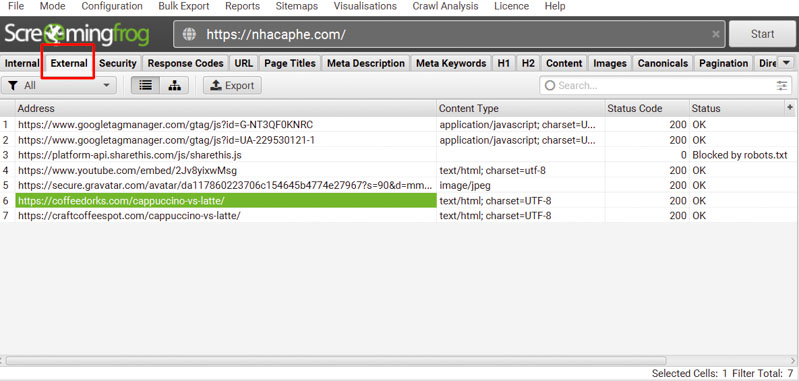
- Bước 2: Tuỳ chọn thông tin theo mong muốn
- Địa chỉ URL (Address)
- Loại content (Content Type)
- Mã phản hồi (Status Code)
10. Kiểm tra Directives
Để kiểm tra các vấn đề liên quan đến kỹ thuật trên công cụ Screaming Frog bạn cần chuyển đến tab “Directives”. Tại đây, bạn click vào “Menu” thả xuống bộ lọc và chọn tùy chọn bạn muốn xem.
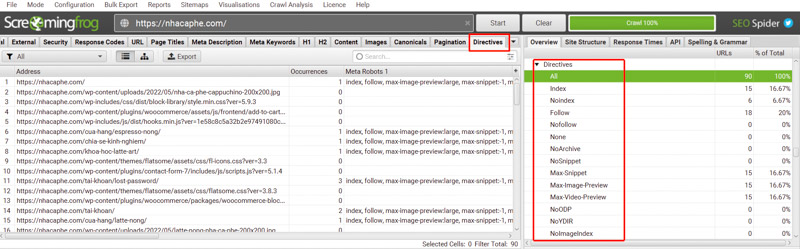
Với tab “Directives” bạn có thể xem được các yếu tố như: địa chỉ web, index, noindex, follow, nofollow và các thuộc tính khác. Ngoài ra, bạn còn có thể kiểm tra xem tệp robots.txt đang được triển khai như thế nào và có cần tối ưu gì thêm không.
11. Xem xét thời gian phản hồi trang (Response Time)
Những trang có tốc độ tải quá chậm không chỉ khiến cho việc thu thập thông tin của con bot Google mất nhiều thời gian mà còn kéo theo trải nghiệm của người dùng đi xuống.
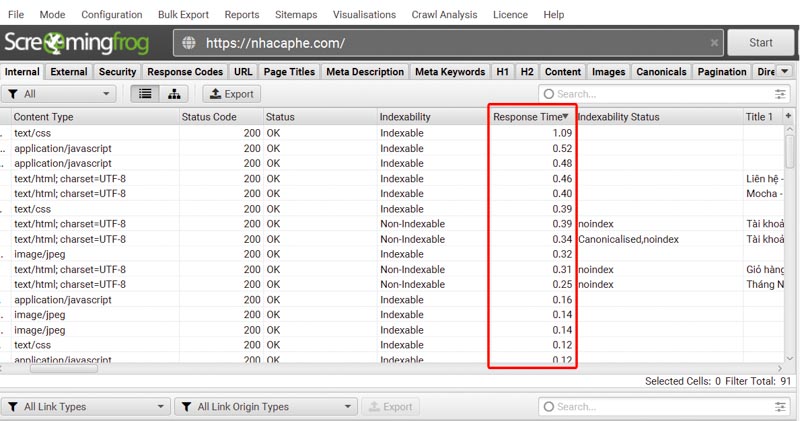
Để kiểm tra được thời gian phản hồi trang click vào tab “Internal” > di chuyển đến cột “Response Time”. Nếu một trang có thời gian tải lâu hơn 2 giây, bạn nên điều chỉnh chúng để tối ưu trang web tốt hơn.
12. Tìm và xử lý lỗi các trang có nội dung mỏng (Word Count)
Một trang web cung cấp nội dung hữu ích, có tính chuyên môn cao chắc chắn sẽ được Google đánh giá cao hơn so với một trang web chỉ cung cấp nội dung sơ sài, thiếu tính xác thực và độ uy tín. Do đó bạn cần phân tích độ sâu thu thập dữ liệu bằng cột thông tin “Word Count”, nằm trong tab “Internal”. Bạn có thể bấm vào tiêu đề cột này để sắp xếp các trang theo thứ tự từ ít đến nhiều từ nhất hoặc ngược lại để kiểm tra.
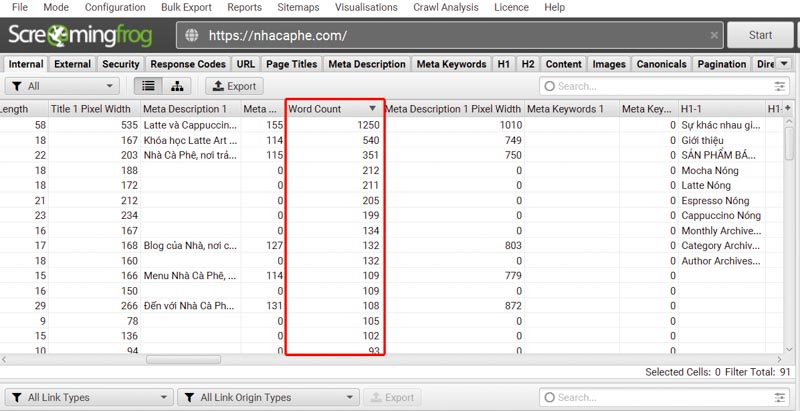
Tại giao diện của Screaming Frog > Click vào tab “Internal” > Click chọn cột “Word Count”. Công cụ sẽ sắp xếp các trang của bạn theo thứ tự từ nhiều chữ nhất cho đến trang có số lượng chữ ít nhất. Hãy kiểm tra lượng nội dung của từng trang. Liệu mỗi trang đã cung cấp đủ thông tin và phù hợp cho người dùng hay chưa.
Sau đây là một số lưu ý giúp cho trang của bạn trở nên thu hút người dùng là:
- Hãy đảm bảo các nội dung trên website của bạn là đúng và đủ cho người dùng
- Trang của bạn có chứa những từ khóa chính và từ khóa phụ liên quan tới nội dung
- Số lượng từ trong từng trang không được vượt lên quá cao.
13. Tạo báo cáo nội dung không an toàn (Insecure Content)
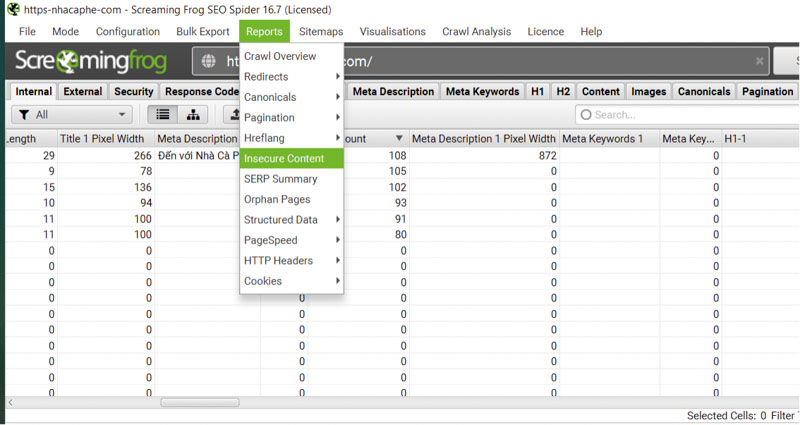
Để kiểm tra xem website của bạn đã được bảo mật hay chưa bạn click vào menu “Reports” ở đầu trang > Click vào “Insecure Content”. Bạn sẽ nhận được một số báo cáo như: hình ảnh, Javascript, CSS… và các yếu tố khác không an toàn trên trang web của bạn. Dựa vào báo cáo của Screaming Frog bạn hãy tối ưu lại những lỗi đang gặp để đảm bảo độ an toàn và bảo mật cho trang web của trước những kẻ chơi xấu.
14. Tạo XML Sitemap
Sitemap là sơ đồ của một website, nơi lưu trữ tập tin văn bản có chứa tất cả các đường link dẫn đến trang chính, trang con của một website. Sitemap được tối ưu tốt sẽ góp phần nâng cao thứ hạng website của bạn trên công cụ tìm kiếm.
Để tạo được XML Sitemap với công cụ Screaming Frog bạn cần thực hiện theo những bước sau:
- Bước 1: Click vào tab “Sitemaps” > Click chọn “Create XML Sitemap”
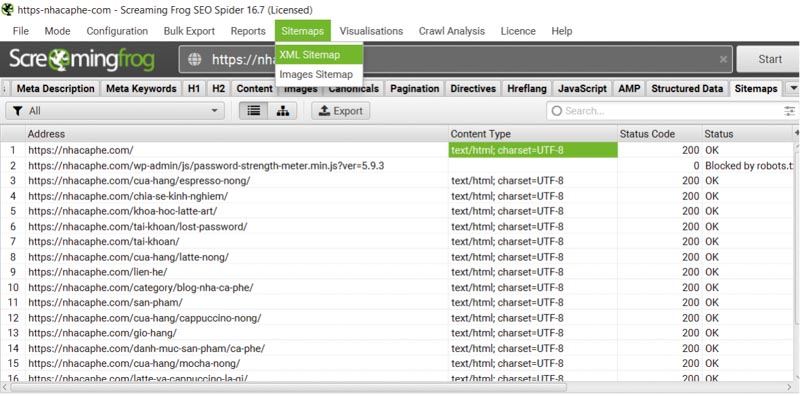
- Bước 2: Điền các thông số phù hợp vào trong file Sitemaps đã được tạo.
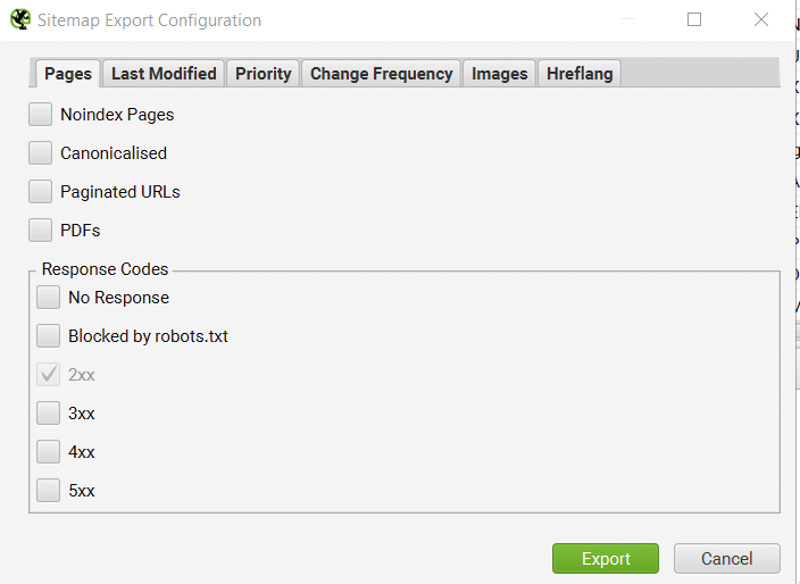
- Bước 3: Kiểm tra External link trên website
Chi phí sử dụng Screaming Frog
Screaming Frog cung cấp 2 phiên bản miễn phí và trả phí. Tùy vào nhu cầu sử dụng bạn có thể lựa chọn phiên bản phù hợp.
Sử dụng Screaming Frog seo tool miễn phí
Với phiên bản miễn phí bạn sẽ chỉ sử dụng được một số tính năng nhất định như:
- Tìm kiếm các liên kết bị hỏng, liên kết bị lỗi hoặc có chuyển hướng
- Phân tích tiêu đề trang và các thẻ Meta
- Kiểm tra Meta Robot và chỉ mục
- Kiểm toán thuộc tính hreflang
- Kiểm tra các trang trùng lặp
- Tạo sơ đồ trang web XML
- Trang web dạng trực quan
- Chỉ thu thập tối đa 500 đường dẫn liên kết
- Một số tùy chọn được đóng lại
- Không thể lưu lại dữ liệu ở mỗi lần thu thập
- Không thu thập dữ liệu hoặc trích xuất từ mã nguồn trang hoặc sử dụng XPath, đường dẫn CSS hoặc Regex
- Không thể kết nối Analytics
Sử dụng Screaming Frog có phí
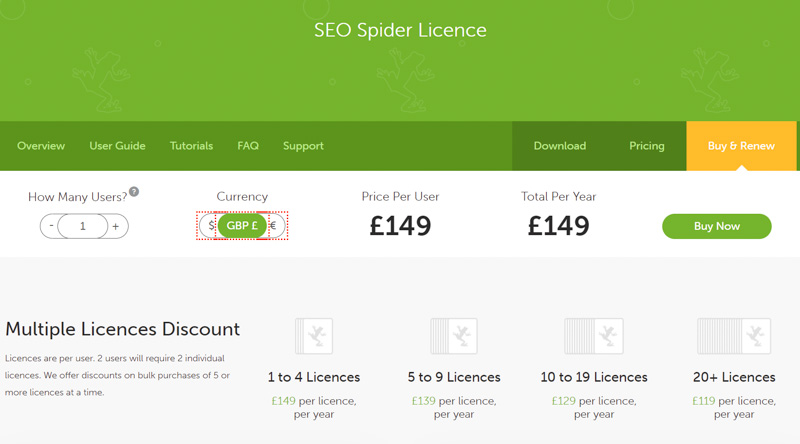
Để sử dụng được nhiều tính năng trong Screaming Fog trả phí, bạn sẽ phải chi £149.00/năm (Bảng Anh) tương đương khoảng 4.258.162đ/năm.
Ngoài các tính năng của bản miễn phí ở trên, bạn sẽ nhận thêm các tính năng sau:
- Lập kế hoạch
- Thu thập thông tin cấu hình
- Lưu thu thập thông tin & tải lên lại
- Thu thập và xác thực AMP
- Dữ liệu có cấu trúc & Xác nhận
- Tìm kiếm mã nguồn tùy chỉnh
- Khai thác tùy chỉnh
- Tích hợp Google Analytics
- Tích hợp bảng điều khiển tìm kiếm
- Tích hợp thông tin chi tiết của PageSpeed
- Liên kết số liệu tích hợp
- Xác thực dựa trên mẫu
- Lưu trữ và xem HTML thô & kết xuất
- Hỗ trợ kỹ thuật miễn phí
- Tìm liên kết bị hỏng
- Phân tích tiêu đề trang và dữ liệu thẻ Meta
- Trích xuất dữ liệu với XPath
- Tạo sơ đồ trang Web XML
- Thu thập dữ liệu trang Web JavaScript
- Chuyển hướng Audit
- Kiểm tra nội dung trùng lặp
- Robots & Directives
- Xây dựng kiến trúc trang Web cho bạn một cách trực quan
- Link Download Screaming Frog SEO Spider
- Full Crack
Một số câu hỏi về Screaming Frog
Screaming Frog làm gì?
Screaming Frog là một công cụ được cài đặt trên máy tính để bàn, Mac hoặc Linux. Screaming Frog giúp thu thập thông tin liên kết, hình ảnh, CSS,… của một trang web từ góc độ SEO.
Làm thế nào để phân tích Screaming Frog?
Screaming Frog được xem là công cụ thân thiện với người dùng Việt Nam. Rất nhiều SEOer đã sử dụng nó cho đến bây giờ. Họ đánh giá đây là một công cụ không thể thiếu đối với những người làm SEO. Bạn chỉ cần đọc kỹ bài phân tích này về Screaming Frog là đã có thể sử dụng một cách cơ bản nhất hầu hết các tính năng quan trọng của công cụ này rồi.
Cách sử dụng Screaming Frog miễn phí?
Để sử dụng Screaming Frog ở phiên bản miễn phí bạn chỉ cần tải xuống và đăng ký tài khoản sau đó kết nối với Google Analytic và Google Search Console là đã có thể sử dụng được rồi.
Nếu như bạn thực sự quan đến sức khoẻ website của mình thì chắc chắn bạn không thể bỏ qua công cụ Screaming Frog này được. Hy vọng rằng qua bài viết trên đã giúp bạn có thể sử dụng thuần thục các tính năng chính của Screaming Frog.